Les traductions sont fournies par des outils de traduction automatique. En cas de conflit entre le contenu d'une traduction et celui de la version originale en anglais, la version anglaise prévaudra.
Quotas EC2 de service Amazon
Lorsque vous créez votre Compte AWS, nous définissons des quotas par défaut (également appelés limites) pour vos AWS ressources par région. Si vous tentez de dépasser le quota d'une ressource, la demande échoue. Par exemple, il existe un nombre maximum d'Amazon EC2 v CPUs que vous pouvez mettre en service pour les instances à la demande dans une région. Si vous tentez de lancer une instance dans une région et que cette demande entraîne un dépassement de ce quota, la demande échoue. Dans ce cas, vous pouvez réduire votre utilisation des ressources ou demander une augmentation du quota.
La console Service Quotas est un emplacement central où vous pouvez consulter et gérer vos quotas de AWS services, et demander une augmentation des quotas pour la plupart des ressources que vous utilisez. Utilisez les informations de quota que nous fournissons pour gérer votre AWS infrastructure. Prévoyez de demander les augmentations de quota avant le moment où vous en aurez besoin.
Pour plus d'informations, consultez les sections EC2Points de terminaison et quotas Amazon et Points de terminaison et quotas Amazon EBS dans le. Référence générale d'Amazon Web Services
Afficher vos quotas actuels
Vous pouvez consulter vos quotas pour chaque région à l'aide de la EC2 console Service Quotas.
Pour afficher vos quotas actuels à l’aide de la console Service Quotas
-
Ouvrez la console Service Quotas à l'http://console.aws.amazon.com/servicequotas/home/services/ec2/quotasadresse/
. -
Dans la barre de navigation (en haut de l’écran), sélectionnez une région.
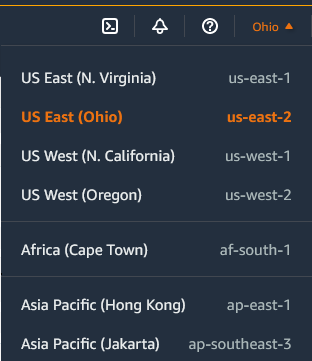
-
Utilisez le champ de filtre pour filtrer la liste par nom de ressource. Par exemple, saisissez
On-Demandpour connaître les quotas des instances à la demande. -
Pour plus d’informations, choisissez le nom du quota afin d’ouvrir la page de détails du quota.
Demander une augmentation
Vous pouvez demander une augmentation de quota pour chaque région.
Pour demander une augmentation à l’aide de la console Service Quotas
-
Ouvrez la console Service Quotas à l'http://console.aws.amazon.com/servicequotas/home/services/ec2/quotasadresse/
. -
Dans la barre de navigation (en haut de l’écran), sélectionnez une région.
-
Utilisez le champ de filtre pour filtrer la liste par nom de ressource. Par exemple, saisissez
On-Demandpour connaître les quotas des instances à la demande. -
Si le quota est ajustable, sélectionnez-le, puis choisissez Demander une augmentation de quota.
-
Pour Modifier la valeur du quota, saisissez la nouvelle valeur du quota.
-
Choisissez Request (Demander).
-
Pour afficher les demandes en attente ou récemment résolues dans la console, choisissez Tableau de bord dans le volet de navigation. Pour les demandes en attente, choisissez l’état de la demande pour ouvrir le reçu de la demande. L’état initial d’une demande est Pending (En attente). Une fois que le statut est passé au quota demandé, vous verrez le numéro de dossier avec Support. Choisissez le numéro de dossier pour ouvrir le billet pour votre demande.
Pour plus d'informations, notamment sur la manière d'utiliser AWS CLI ou de SDKs demander une augmentation de quota, consultez la section Demander une augmentation de quota dans le Guide de l'utilisateur du Service Quotas.
Restriction sur les e-mails envoyés à l’aide du port 25
Par défaut, Amazon EC2 autorise le trafic sortant via le port 25 uniquement vers des IPv4 adresses privées. Le trafic sur le port 25 est bloqué aux IPv4 adresses et IPv6 adresses publiques.
Vous pouvez demander que cette restriction soit supprimée. Pour plus d'informations, consultez Comment supprimer la restriction sur le port 25 de mon EC2 instance Amazon ou de ma fonction Lambda
Cette restriction ne s'applique pas au trafic sortant via le port 25 destiné à :
-
adresses IP dans le bloc d’adresse CIDR principal du VPC dans lequel l’interface réseau d’origine existe ;
-
Les adresses IP CIDRs sont définies dans les RFC 1918
, RFC 6598 et RFC 4193.